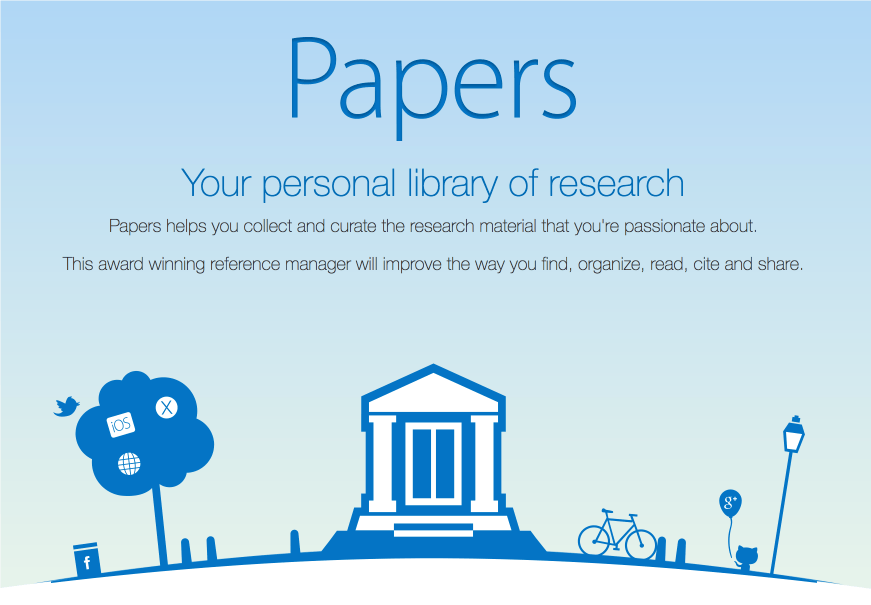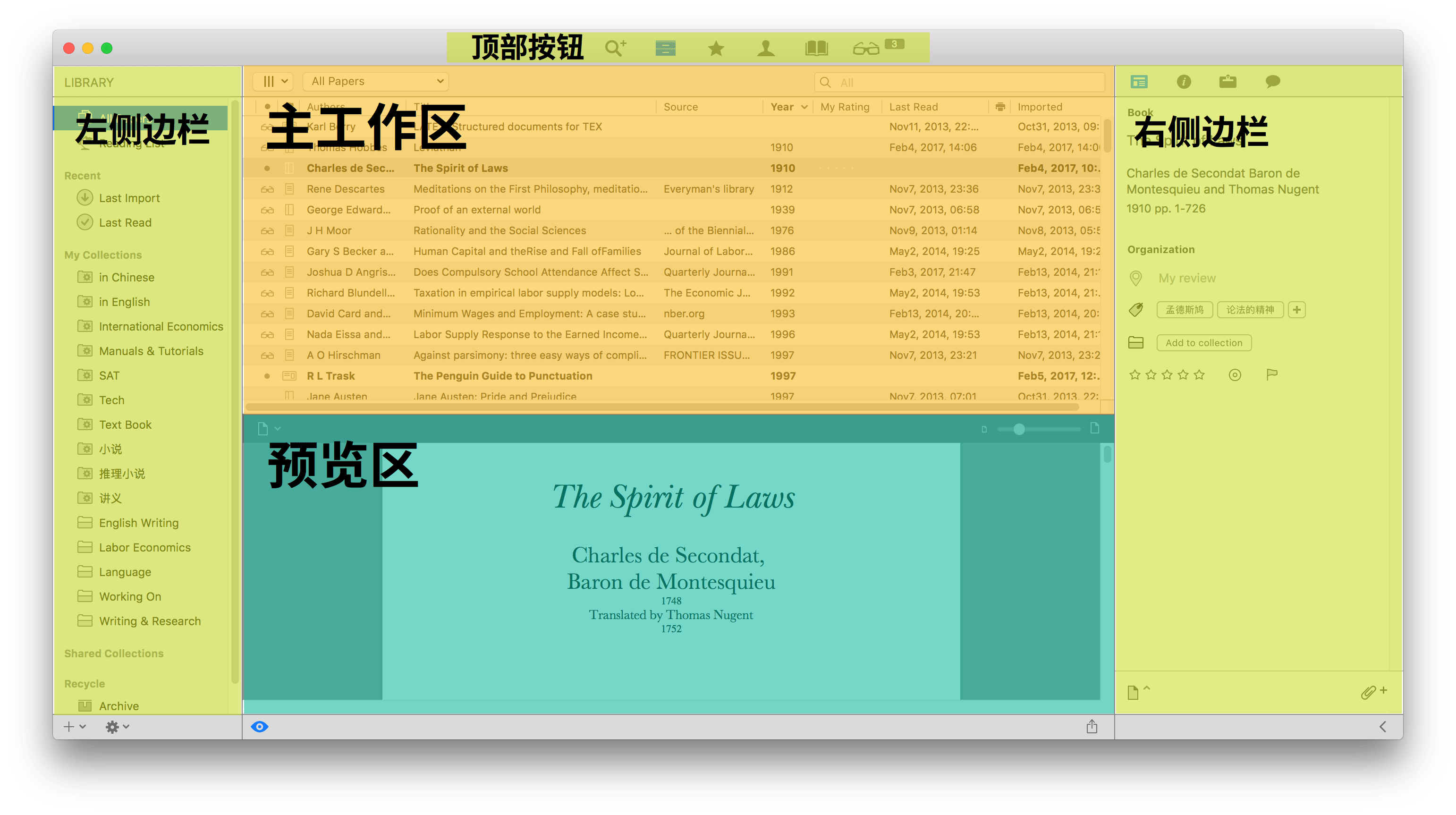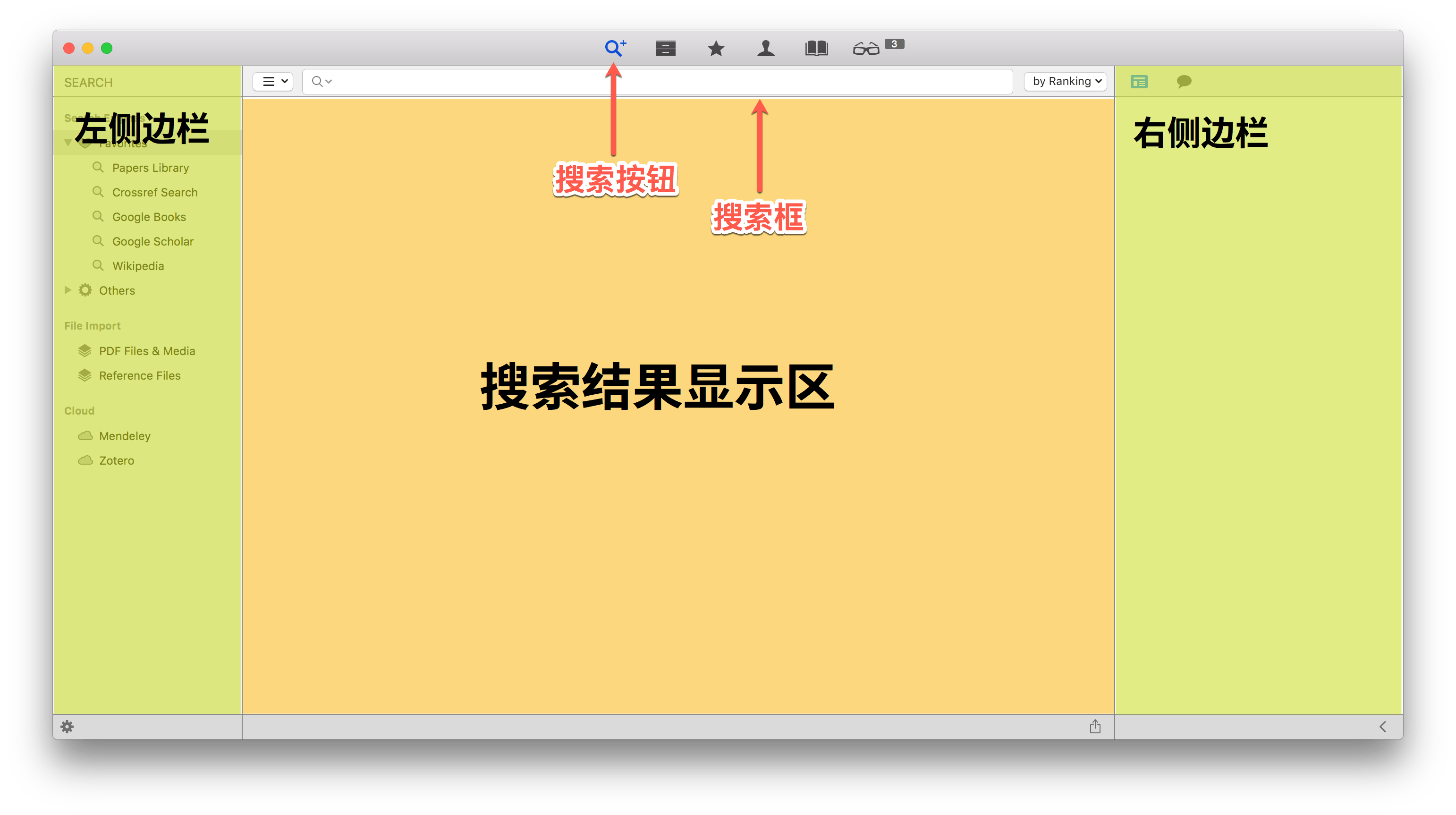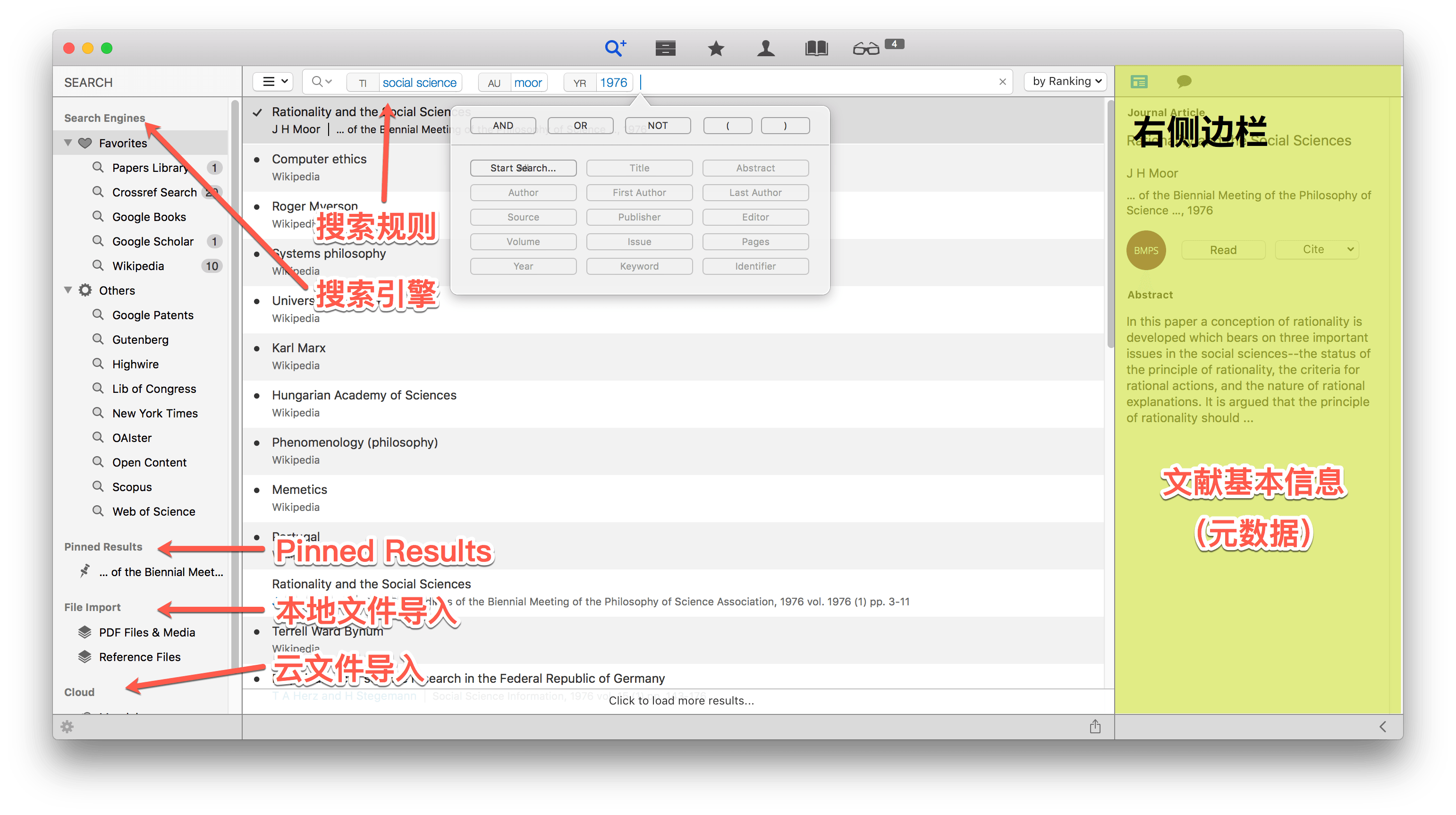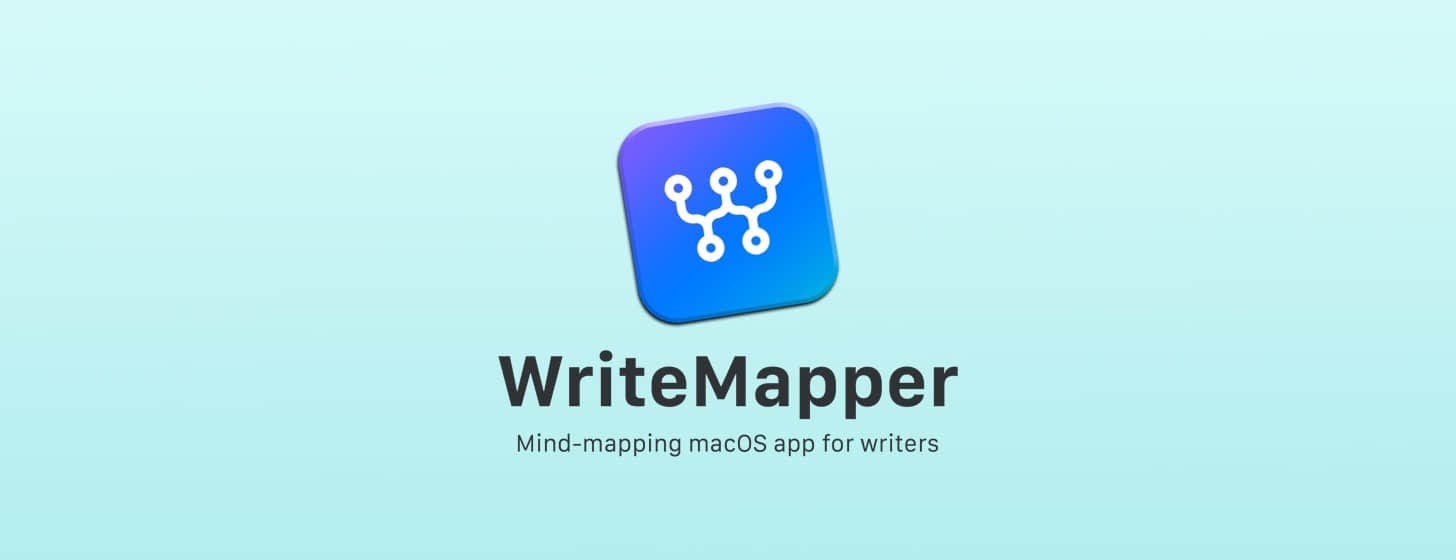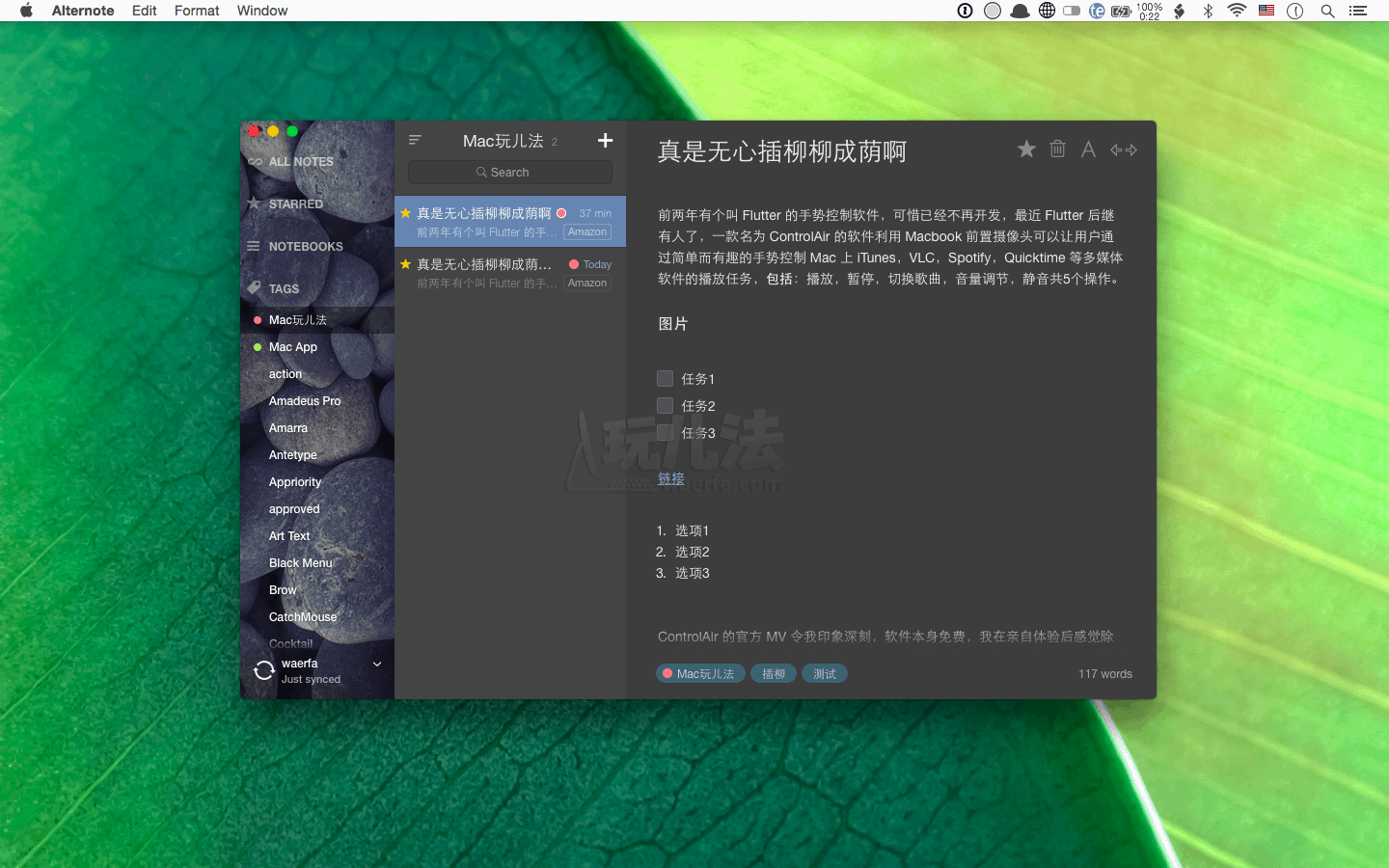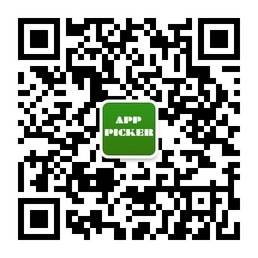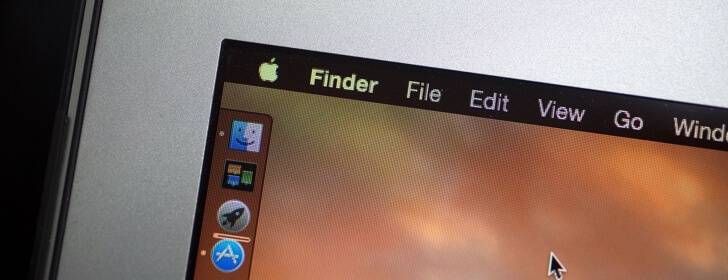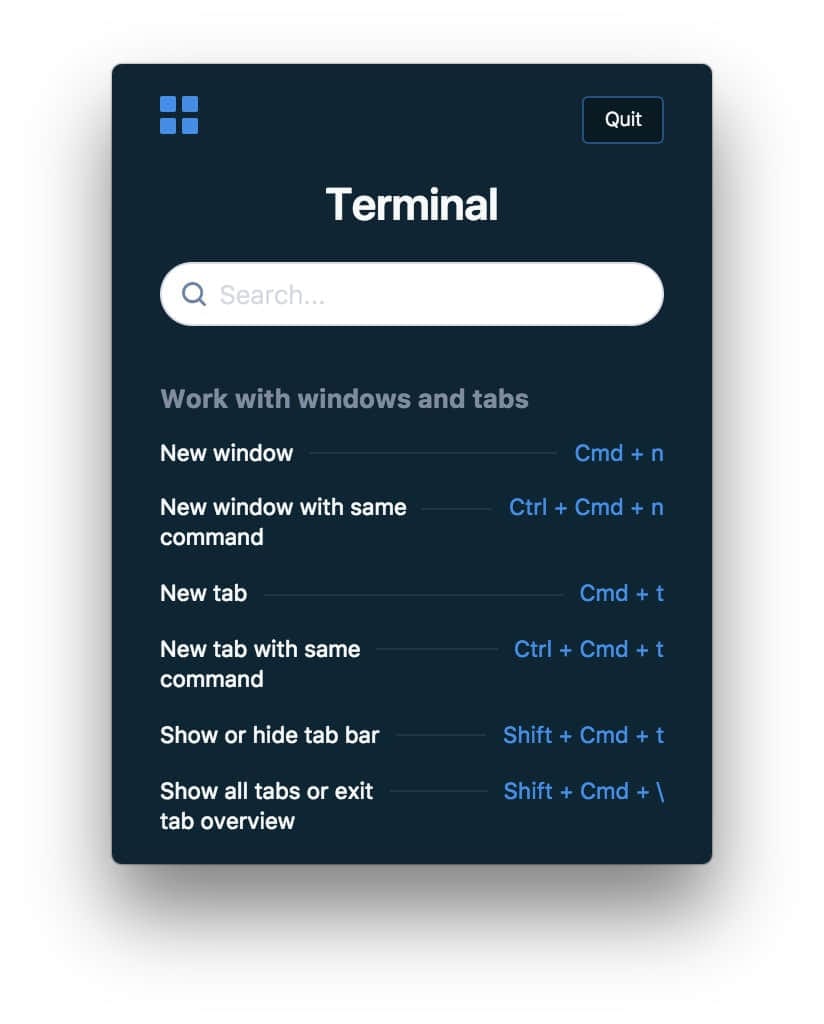《用 Mac 搞学术之 Papers》是我在法国攻读博士期间撰写的一个系列文章,主要内容是 Papers 这个 Mac 软件的使用方式,但也内嵌了一些做学术工作的流程。最初发布于我的个人博客,后来博客几经改版,这个系列的文章也反复迁移过多次,链接也随之不断改变。于是频繁收到很多网友索要最新链接的邮件和私信。
鉴于此,我想不如把它放到一个相对稳定的网站。因为介绍的是 Mac 应用,我瞬间就想到我朋友 Frank 开的「Mac 玩儿法」,但考虑到 Papers 软件已经有了多次小版本升级,贸然把之前的旧文转到朋友网站上似乎有点跟不上时代,因此,觉得对原来的文章做个简单的升级改写。
改写过程中,本打算将绪言部分删掉,但想到我们在使用学术类软件时大都在做学术类工作,这类工作当中知道「为什么」是一件至关重要的事情,而我在绪言中的故事恰恰表明了使用 Papers 这个软件的缘起,如果没有它,你将无法获得一个完整的阅读体验。因此,最终我决定保留,我们的正文从「绪言」开始。
0. 绪言
2008 年末,我还是个大三的学生。我的好朋友 Alicia 邀请我合写论文去参加我们经济学院的论文比赛。尽管我觉得以一个本科生的能力去做学术基本上相当于论文格式练习,但我依然决定和她一起练习,主要有如下三个原因:
其一,我认为一个合格的本科生至少应该懂得基本的学术写作流程以及注意事项,而实现这一目的的最佳手段就是完完整整地写一篇正规的学术论文。
其二,作为一个写作者,我深知一个人写文章的寂寞。如果不是必须完成的任务,当写作遇到阻碍时,很有可能笔一撂,键盘一推,下次再见到这篇半成品文章,可能要在系统清理软件的「六个月以上未打开的文件」一栏:相信很多人和我一样,这栏里显示着无数「长篇小说」的开头。但如果有人和你一起做事,你想放弃的地方可能正是对方擅长的地方,即使双方都不擅长,也可以互相鼓励,共度难关,这时你难免感慨:世界上最幸福的事情莫过于有个与你并肩作战的同伴。
其三,她是一个很好的合作伙伴。学术功底扎实,不推卸责任,最最关键的是,还是个大美女。 于是这次写作成了我第一次正规学术写作。论文的主题和写作的艰辛就不多说了,这次写作给我留下最深刻印象的莫过于
写作前大量的阅读和写作时严格的引文规范。
首先,论文写作之前要对所涉及的领域有一定的了解,尤其是要了解一下最前沿的内容。这样做的目的是避免做重复工作,额外的好处是可以开阔写作思路,学习写作技巧,并能让你站在巨人的肩膀上,尽管有时候你会感慨容易做的研究都被别人抢先做了,也无怪乎爱默生要说「我所有最好的想法都被古人剽窃了」,而我看到这句话的时候我对爱默生也是这个感觉。1要了解相关领域的研究现状,主要的方法就是阅读文献。即便是一个经验丰富、懂得有效筛选资料的学者,写文章前的阅读任务也不会轻松。这样一来,无论以何种形式呈现,我们面前总会出现一大堆论文。
阅读论文的过程很难说是一种美妙的体验。论文本身的难度不说,读完还要有效的提取出论文的观点,做好批注和阅读笔记,不然你读完第二篇文章的时候,基本上第一篇文章讲了什么也就忘得差不多了,几十篇文章读过去,可能只记得最后一篇里面作者开了个玩笑说他的邻居的地里的南瓜变成了怪兽。
可能有读者要说:那是你记性不好罢了。我不排除有一些天赋异禀的人,可以仅凭大脑不借助其他工具完成这个「资料收集」工作,但我想大多数人并没有这样的能力。我自认记忆不算很差,可是学术论文的写作方式决定了它并不适合快速记忆。我们都知道,人类比较擅长记忆形象具体的东西,比如有人给你讲了个故事,可能你不需要复习,就可以记得大概的内容,可是如果有人给你一个数学或者物理学公式,你就可能需要反复念叨多遍才能记得。区别就在于,前者是具体形象的东西,听故事的你可能会产生画面感,可能会下意识地去理顺故事的前因后果,多感官刺激并辅之以逻辑可以让你不怎么费劲就记得故事的内容;而后者是抽象的东西,尽管有时候可以通过搞清楚推导过程利用逻辑来辅助记忆,但很多时候推导的过程并不容易获取,即便获取了也未必看得懂,或者说当我们把一个公式变得具体形象的时候,信息量可能已经超过了前面那个故事。学术论文多用后面这种抽象的写作方式,尤其是在寸土寸金的顶级期刊上发表的权威论文:也许你心理有无数个故事,但期刊编辑会建议你把这样的故事留给《纽约客》——如果你的故事足够精彩的话。
于是,论文写作过程中,如下一些问题就会反复出现:
- 1. 如何筛选优秀论文;
- 2. 如何获取一篇特定的论文;
- 3. 看论文时把批注写在了论文的页边,后来需要用到这点内容时,却发现自己批注过的版本没带;
- 4. 用电脑或单独的笔记本做的阅读笔记,查找不便,大部分时候需要论文和笔记作对照,即使都在电脑里,同时两个窗口看着也很痛苦;
- 5. 一不小心做好批注的论文丢了,一不小心笔记丢了,一不小心电脑里的数据丢了,一不小心连电脑也丢了……
除了这些问题之外,学术论文中,非原创资料需要遵循非常严格的引文规范。无论篇中引用,脚注,还是最后的参考文献列表,都有非常精细的格式要求。这样,编写引文尤其是编写参考文献列表就变成了一个简单、机械、而又烦人的工作2。如果你导师是个强迫症(或者说学术素养过硬),在你论文内容没问题的时候,出问题最多的地方就会是你的引文格式;当然更痛苦的是一些像我一样,自己本身就是强迫症的人。3要知道,这些参考文献你最初肯定读了至少一遍,在写论文过程中涉及到相关内容时,又引用了一遍,最后你编参考文献还需要把它们的标题再挨个过一遍。无论是流程还是细节都充满了重复,而重复就意味着存在简化的可能性。
这篇论文最终顺利完成,并拿到了比赛最高奖项,第一次学术论文写作可谓有了一个圆满的结束。但撰写学术论文过程中所出现这些问题,却开始在我心里生根发芽。
毕业后在业界工作了两年,然后阴差阳错又回到了学术圈。当我桌面上重新堆满论文的时候,之前学术写作所面临的问题重新萦绕心头。这时,我突然想到了本科一位老师的话,大意是:在他们那个年代,学校里面最好学的就是我们系的学生,每天都待在图书馆,大年三十的图书馆中都会有我们系同学的身影;而现在不比以前,大家都不去图书馆了,这样的学生怎么能做好学术呢?
的确,除了考研大军之外,大部分人似乎都失去了去图书馆的习惯,而且,现在也不比以前,我们确实需要不断的去做一些别的事情,比如实习,来使自己在就业市场上更有优势。但同时,我也在想,不去图书馆真的无法搞学术吗?那些搞学术的人真的是因为不去图书馆就变成不学无术了吗?
也许我目前还处在不学无术的阶段,但我的答案是否定的——我们获取学术资料的主要途径早就不是图书馆了,而是互联网。在今天,哪个图书馆还敢说自己馆藏论文比互联网上的论文数据库还多?如果我在家里用电脑能获得更全面的资料,我为什么还非得去图书馆呢?别告诉我是因为你喜欢上了天天坐在 99 号桌的那个姑娘。
不过关于图书馆的联想让我有了一个新的想法。图书馆的好处在于它的归档系统非常完善:首先资料不易丢失,其次只要这份资料存在,我们就可以按照一定的规则很容易地找到。这样的系统可以有效的解决上面列出的 2,3,4,5 四个问题,那么我们是否可以为自己构建这样一个系统呢?在我的老师生活的那个年代答案或许未知,而如今,理论上我们可以轻而易举的把整座图书馆放进个人电脑,答案绝对是 Yes。
当我带着这样一个想法上互联网搜索时,惊喜地发现这个图书馆已经有人替我们做好了。这就是今天文章的主角,一款叫做 Papers 的应用。
这个应用有效的解决了 2,3,4,5 四个问题,如果你自己有一定经验的话,还对你解决问题列表中的第 1 个问题有很大的帮助(后文会讲)。同时,它极大地简化了引文编写的流程,是 Mac 下不可多得的优秀文献管理软件。4
1. Papers 简介
Papers 官网上用这样一句话来描述他们的产品:
Your personal library of research (如图所示):
翻译成汉语就是「你的个人科研图书馆」。结合前文,这样一个定位的软件正是我一直以来寻求的东西。
Papers 的界面格局和 Mac 上很多软件类似(如图所示):
- 在软件处在最前方的时候,菜单栏与系统菜单栏集成在一起;
- 软件窗口顶部除了常规的窗口调节的功能按钮之外,有几个不同功能的按钮和标签,具体功能在涉及到的时候再做详细说明;
- 左右各有一个侧边栏,和大部分苹果应用一样,左侧边栏主要展示分类和结构(具体是什么取决于软件的目的),右侧边栏的主要展示具体某个文件的属性;
- 中间是主工作区,作为一款文献管理软件,这里的主要功能是用不同的方式来呈现你「个人图书馆」的馆藏。
官网上用四个关键词简单的概括了 Papers 的功能:发现(Find)、整理(Organize)、阅读(Read)、引用(Cite)。不妨就用这四个词作为我们这篇文章的结构。
在第 2 节我们将介绍如何利用 Papers 强大的搜索功能,结合庞大的互联网数据库资源,来获取我们研究所需的资料。在第 3 节,我们会介绍如何对所收集的论文及其它资料进行有效整理,同时会介绍筛选研究资料的技巧(还记得吗?这是我们问题列表中的第一个问题)。第 4 节主要讲如何使用 Papers 提供的辅助功能更加有效的阅读文章。第 5 节将会介绍 Papers 强大的引文功能。目前 Papers 最新版本是 3.4.10 版,本文的所做的介绍也基于这个版本。5
2. 资料收集(Find)
如果你手里有一些学术资料(论文,书籍,或者其他资料),正杂乱无章地放在你电脑的某个文件夹里,甚至平铺在电脑桌面上,你都可以用一个 Mac 下的最为常用的动作——直接把这些资料拖拽到 Papers 主窗口或者 Dock 上的图标。没错,就这样一个简单的动作,你电脑里原来的学术资料就被收集到了 Papers 当中。(Papers 支持多种文件格式,如 PDF,KEY,DOC,XLS,PPT,JPG,MP3,MOV,MP4 等等)
把电脑里的学术资料导入只是收集工作的第一步,也许这些资料已经足以帮你完成手里的工作,但如果我们的学术生活要继续,那么就要搜集一些新的资料。
以论文为例,如果我们需要找一篇论文,互联网刚刚兴起时,大部分做学术的朋友都会去一些论文期刊数据库(比如 JSTOR,Web of Science 等等。)里面搜索。这样做的问题是,有可能自己找的文章在某个数据库里没有,只好再换另一个数据库,当你换到第三个的时候你就会想有没有什么搜索引擎能把这些数据库都整合了?正当很多人这么想的时候,Google Scholar 出现了,把大部分学术数据库都整合到了这个单一的搜索引擎里,这样的话我们可以直接在 Google Scholar 里找到自己要的东西,然后点击链接直接跳转的相关数据库里的相关论文。极大的简化了操作流程。顺便说一句,这些数据库的资源都是需要付费的,如果是个人用户,只需要一两篇文献可以考虑直接购买,但一般来说大学和研究机构会购买几个主要数据库的接入权限,这样的话,只要你先登录了校园网(通常是图书馆的网站)或者利用学校内网6上这些数据库,就可以免费获取这些文献。
那么如果一个文献管理软件可以集成 Google Scholar 搜索并自动导入找到的文献无疑将最大限度的简化文献收集流程,Papers 做到了。点击顶栏那个带有加号的搜索按钮,就会弹出 Papers 功能强大的一体化搜索框,左侧边栏也会有相应变化(如图所示)。
在这个搜索框中你可以像平时一样简单输入关键词进行搜索,也可以按照你所知的论文信息,比如标题、作者、主题、时间等来进行搜索,同时可以利用一些逻辑联结词对这些条件进行组合以得到更精确的结果。举个简单的例子,我要找一篇标题中含有 Social Science ,作者的姓是 Moor,同时是 1976 年发布的文章,我可以对搜索框按以下步骤操作:
- 输入 Social Science,在弹出的菜单中点击 Title;
- 点击逻辑联结词 AND;
- 输入 Moor,然后点击 Author;
- 点击逻辑联结词 AND;
- 输入 1976,然后点击 Year;
- 点击 Start Search…。
然后我就找到了 James Moor 在 1976 年发表的 Rationality and the Social Sciences 这篇论文。
点击这篇论文,右侧边栏会显示一些基本信息,你可以进一步确认这篇论文是不是你所需要的。如果正是你要的论文,你可以直接点击右侧 Import 按钮,如果有 PDF 可以直接获取,这篇文章的 PDF 版本就会被保存到你的 Papers 中,否则软件会保留一个网页链接,可以等你需要的时候再通过网站要求的方式进行获取(通常是购买)。
如果你用的是学校和研究机构的网络,强烈建议你在搜索之前先在浏览器里登录校园网,同时在 Papers 的「偏好设置」(Preferences …)里设置***,在下拉菜单中选择你们学校(如图,我选了我自己的学校 ESSEC Business School)。这样,如果你们学校拥有文章所在数据库的权限的话,就可以直接导入 PDF 文档(或者其他支持格式的文档)。

在你双击搜索结果的同时,这条搜索结果会被收藏在左侧边栏的 Pinned Results 那一栏,以便你随后查阅。同时你可以注意到,搜索页的左侧边栏最上面一栏是搜索引擎 (Search Engines),这里不仅有前面提到的 Google Scholar,还有其他一些不同功能的搜索引擎,你可以根据你的需求来管理和使用。第二栏就是刚刚提到过的 Pinned Results ,你可以理解为一个搜索结果的收藏夹。第三栏是文件导入窗口,点击它会弹出相应的拖拽区,让你更方便地导入本地资料。最下面一栏是云服务,如果你在使用相应的云服务(目前只有Mendeley 和 Zotero),也可以在这里把存在云中的文件导入 Papers。
我想利用以上流程可以帮你高效完成资料收集工作,那么搜集好的资料如何处理呢?请看第3节「整理 (Organize)」。
未完待续…
本文作者郝海龙,并由作者授权刊登。原文标题《用 Mac 搞学术之 Papers》
-
后来突然看到⼀一些上世纪五六⼗十年年代的回归分析论⽂文,顿时舒坦了了许多:要知道这些论⽂文的回归都是⼿手⼯工跑出来的(我不不禁遐想跑回归的 是学者本⼈人还是他带的研究⽣生)。 ↩
-
事实上很多⼯工作之所以烦⼈人就是因为简单、机械,⽐比如背单词,我想它⼀一定会同时出现在世界上最简单和最烦⼈人⼯工作的列列表上。 ↩
-
要知道为了了格式美观,在参加论⽂文⽐比赛时,我坚决只提交 PDF 格式的论⽂文,⽽而不不是组委会推荐的 Word 格式;为了了让评审⼿手感好⼀一些,我 特意⽤用80g 的纸打印的论⽂文。 ↩
-
涉及到软件界⾯面与操作时,本⽂文内容基于 Papers 3.4.10 版。 ↩
-
尽管3.o Beta版还不不是很稳定,经常出现软件崩溃重启的情况,对⼀一些软件⽀支持的也不不是那么好,但相信在不不久的将来可以得到有效的解 决,毕竟只是个Beta版,我们不不能过于苛求。就现在的软件稳定性⽽而⾔言,如果你有严重的⼯工具依赖,暂不不建议⼊入⼿手3.0版,可以考虑先⽤用 第2版做⼀一个过渡,等第3版稳定了了之后再升级。 ↩
-
不同学校的授权方式可能不太一样,⽐如我之前的学校只要登录了了校园网就可以,而某些学校需要验证 IP 地址,如果不在校园内可能需 要 支持。 ↩